V poslední době nás Microsoft doslova zaplavuje všemožnými aktualizacemi. Tou nejvýznamnější je samozřejmě finální verze Windows 10 pro PC a tablety, kterou si již nainstalovaly tisíce uživatelů. Zapomínat bychom ale neměli také na pravidelná Insider sestavení, která postupně vylepšují mobilní verzi Windows 10 a pomalu ji posouvají k finální podobě.
Různé aktualizace a testovací verze jsou mezi uživateli, a to i těmi méně zkušenými, velmi oblíbené a tak se především na sociálních sítích denně setkáváme s různými poměrně komplikovanými problémy, které nutně nemusejí mít příčinu v právě nainstalované aktualizaci systému, ale spíše v postupu její instalace.
Ať už se budou v Microsoftu, či jakékoliv jiné společnosti, snažit jakkoliv, vždy bude samotný aktualizační proces rizikový. V případě Windows to platí dvojnásob. Stačí se jen podívat na nabídku hardwaru, na kterém tento systém běží. Jsou to tisíce různých komponent, které se v průběhu roku klidně i 3x obmění. Když k tomu započteme stáří některých PC, které může dosahovat i 10 let, celkový objem komponent je obrovský. V tomto kontextu je tak asi jasné, že pochytit všechny problémy plynoucí z nekompatibility ovladačů, nainstalovaného softwaru apod. nelze v žádném případě podchytit. Dokonce by se dalo i říci, že je zázrak, jak plynule a s jakým relativně malým množstvím problémů se uživatelé nakonec setkávají.
Ne nadarmo se před jakoukoliv aktualizací doporučuje si data nejdříve zálohovat. Na toto téma jsme ale již několik článku vydali. Tentokrát se zaměříme na to, jak zajistit, aby byl váš telefon, tablet, či počítač i po aktualizaci v plné kondici.
Jediným skutečným řešením, je bohužel pouze obnovení továrního nastavení, jinými slovy, smazání všech dat a kompletní přeinstalace celého zařízení.
Nepodceňujte nutnost obnovy továrního nastavení
Začátečníci a nezkušení uživatelé obnovení továrního nastavení velice podceňují, protože vyžaduje poměrně dost času opět vrátit přístroj do původního stavu. Pokud ale chcete mít své zařízení v kondici, je to nezbytně nutné, a to především v případě významnějších aktualizací jako je např. příchod Windows 10. Samozřejmě není nutné obnovovat zařízení po instalaci drobných aktualizací, které přichází téměř každý den.
Výsledky mohou být překvapivé
V některých případech je až neuvěřitelné, jak velký funkční i výkonostní skok je možné pozorovat, pokud vše obnovíte do původního stavu. Nejen že se odstraní celá řada problémů, ale také se výrazně zvýší rychlost a stabilita systému. Pěkně je tato skutečnost viditelná např. u aktuálních Insider sestavení Windows 10 Mobile, kde je obnova továrního nastavení po nahrání nového sestavení téměř nutností.
Obnova nemusí být vždy nutná
Samozřejmě obnova továrního nastavení není nutná vždy. Pokud nemáte čas vše obnovovat, doporučujeme po jakékoliv aktualizaci bedlivě sledovat chování přístroje, a pokud se neobjeví žádný problém, pravděpodobně vše proběhlo v pořádku. Obecně doporučujeme také sledovat zkušenosti jiných uživatelů, kde si např. můžete všimnout, že došlo k výraznému nárůstu výkonu systému, který vy však nepociťujete, což by mohl být jeden z podmětů ke zvážení obnovení továrního nastavení.
Jak obnovit tovární nastavení (Windows Phone / Windows 10 Mobile)
Windows Phone 8.1
Nastavení > O systému > Opnovit tovární nastavení telefonu.
Windows 10 Mobile
Nastavení > Systém > O systému > Obnovit tovární nastavení telefonu.
Jak obnovit tovární nastavení (Windows 10)
Nastavení > Aktualizace a zabezpečení > Obnovení > Obnovit počítač do továrního nastavení > Spustit






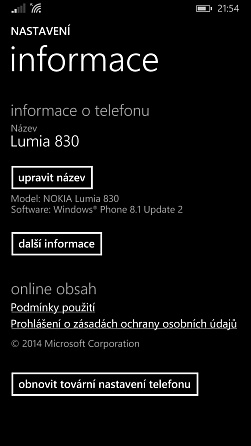








Peťulla Péta Váchová
02 | 12 | 15 17:11Peťulla Péta Váchová
02 | 12 | 15 17:10Nemethy
01 | 11 | 15 22:35Jindřich Lukeš
19 | 08 | 15 11:00aldator
19 | 08 | 15 09:43Jindřich Lukeš
16 | 08 | 15 14:13Náhodnýkolemjdoucí
14 | 08 | 15 23:22Mirdyn
14 | 08 | 15 09:49Mirdyn
14 | 08 | 15 09:42Jindřich Lukeš
14 | 08 | 15 08:43Mirdyn
14 | 08 | 15 07:40